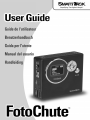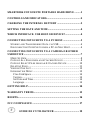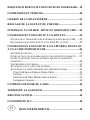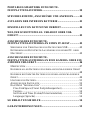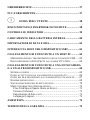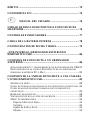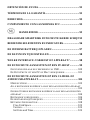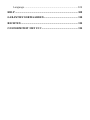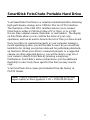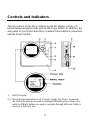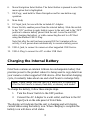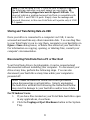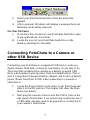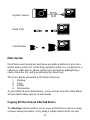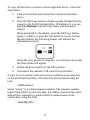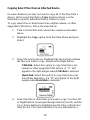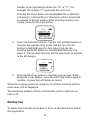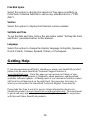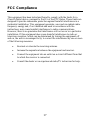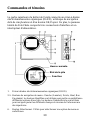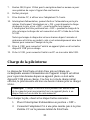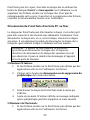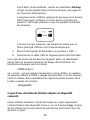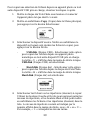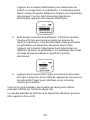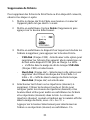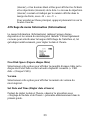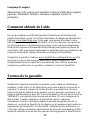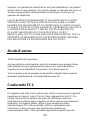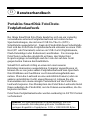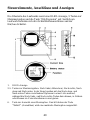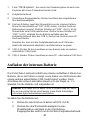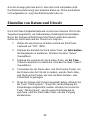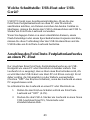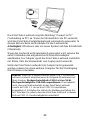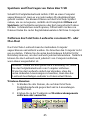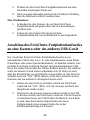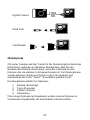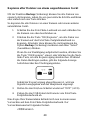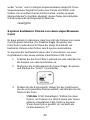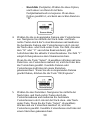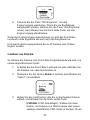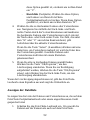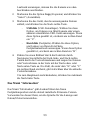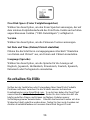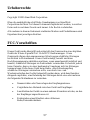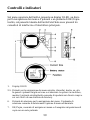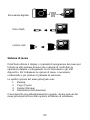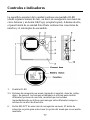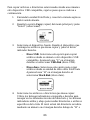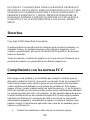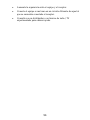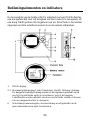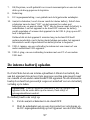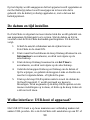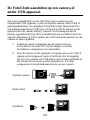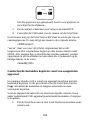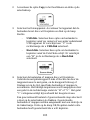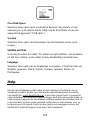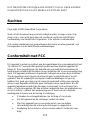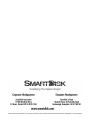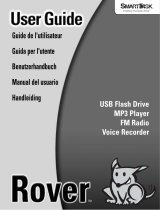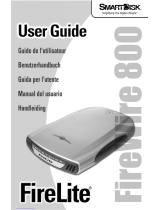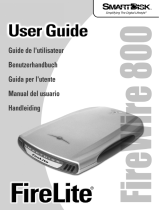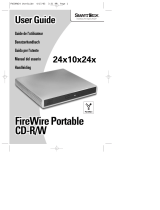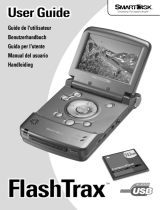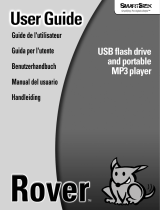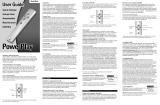La page charge ...
La page charge ...
La page charge ...
La page charge ...
La page charge ...
La page charge ...
La page charge ...
La page charge ...
La page charge ...
La page charge ...
La page charge ...
La page charge ...
La page charge ...
La page charge ...
La page charge ...
La page charge ...
La page charge ...
La page charge ...
La page charge ...
La page charge ...
La page charge ...
La page charge ...
La page charge ...
La page charge ...
La page charge ...
La page charge ...
La page charge ...
La page charge ...

19
Guide de l'utilisateur
Disque dur portatif FotoChute de SmartDisk
Le disque dur FotoChute de SmartDisk est une unité de stockage
polyvalente et haute performance dotée d'une interface USB OTG
(On-The-Go). La polyvalence de l'interface USB OTG permet de
connecter le FotoChute à un hôte USB (p. ex., un PC ou un MAC) ou
à un dispositif USB (p. ex., un appareil photo numérique, un disque
flash ou un lecteur de carte). L'affichage du FotoChute indique l'état
des opérations de copie et peut être utilisé pour parcourir la liste des
fichiers et des répertoire (dossiers) stockés sur l'unité.
Une fois le disque dur connecté de façon appropriée à l'ordinateur
tournant sous un système d'exploitation récent, il peut être utilisé
comme tout autre disque dur pour le stockage des images et pour
effectuer des fonctions de copie de sauvegarde. Lorsque l'unité est
connecté de façon appropriée à un appareil photo ou à tout autre
dispositif pris en charge, il est alors possible de copier toutes les
données d'un appareil photo dans le FotoChute à la simple pression
d'un bouton. De plus, le système de menus du FotoChute offre encore
plus de polyvalence en vous permettant de sélectionner uniquement
les fichiers à copier.
L'unité FotoChute est livrée préformatée à l'usine en format FAT32.
Remarque : La capacité est définie selon le modèle. Le système
d'exploitation utilisé peut indiquer une capacité moindre.
1 Go = 1 000 000 000 d'octets.

20
Commandes et témoins
La partie supérieure du boîtier de l'unité comporte un écran à diodes
électroluminescentes organiques (OLED), un disque de navigation
doté de cinq boutons et d'un bouton OK/Copier. De plus, le panneau
latéral du FotoChute comporte trois connecteurs d'interface et un
interrupteur d'alimentation.
1. Écran à diodes électroluminescentes organiques (OLED).
2-5. Boutons de navigation de menu : Gauche (Annuler), Droite, Haut, Bas.
En général, les boutons Haut/Bas sont utilisés pour mettre en surbrillance
différentes options d'une liste; les boutons Gauche/Droite sont utilisés
pour naviguer parmi les différents champs et niveaux de l'arborescence
des répertoires.
6. Bouton Sélectionner. Utilisé pour sélectionner une option de menu en
surbrillance.
État de la pile
Fonction
Heure courante

21
7. Bouton OK/Copier. Utilisé pour la navigation dans les menus ou pour
une opération de copie à l'appui d'un seul bouton.
8. Boîtier principal.
9. Prise d'entrée CC, à utiliser avec l'adaptateur CA fourni.
10. Interrupteur d'alimentation, permet d'activer l'alimentation par la pile
interne. Positionner l'interrupteur sur « ON » pour alimenter le disque
dur depuis la pile, et sur « OFF » pour le mettre hors tension.
L'interrupteur doit être positionné sur « OFF » pendant la charge de la
pile ou lorsque le disque dur est connectée à un PC à l'aide de sa fiche
A USB.
Noter que lorsque le disque dur est sous tension depuis 5 minutes et
qu'aucune activité ne se produit, celui-ci est automatiquement mise hors
tension pour conserver l'énergie de la pile.
11. Prise A USB, pour connecter l'unité à un appareil photo ou à tout autre
dispositif USB pris en charge.
12. Fiche A USB, pour connecter l'unité à un PC ou à un autre hôte USB.
Charge de la pile interne
Le disque dur FotoChute est doté d'une pile au lithium-ion
rechargeable assurant l'alimentation de l'appareil lorsqu'il est utilisé
pour copier des données depuis un appareil photo ou tout autre
dispositif USB pris en charge. Une fois le cycle de charge initial
effectué, la pile nécessite environ une heure et demie pour se charger
à bloc.
Remarque : Charger la nouvelle unité pendant huit heures avant
de la connecter pour une première fois à un appareil photo, à un
disque flash ou à un lecteur de carte mémoire.
Pour charger la pile, observer les étapes faciles suivantes :
1. Placer l'interrupteur d'alimentation en position « OFF ».
2. Connecter l'adaptateur CA à une prise murale puis à la prise
d'entrée CC sur le panneau latéral du FotoChute.

22
L'affichage comporte une icône de pile utilisée pour indiquer l'état
courant de la pile ainsi que lorsque celle-ci est en mode de charge.
Lorsque la charge de la pile est terminée, l'icône de pile indique une
charge complète.
Réglage de la date et de l'heure
Le disque dur FotoChute est doté d'une horloge interne utilisée pour
attribuer une heure et une date à chaque nom de répertoires (dossiers).
Avant de commencer à copier des fichiers en utilisant le disque dur
FotoChute, observer les étapes faciles suivantes pour régler la date et
l'heure.
1. Placer l'interrupteur d'alimentation du FotoChute en position
« ON ».
2. Depuis le Menu principal, appuyer trois fois sur le bouton
BAS pour mettre en surbrillance Information (Informations)
puis appuyer sur le bouton Sélectionner.
3. Appuyer deux fois sur le bouton Bas pour mettre en
surbrillance Set Time and Date (Régler date et heure) puis
appuyer sur le bouton Sélectionner.
4. Utiliser les boutons Haut et Bas pour modifier la date et
l'heure, et utiliser les boutons Gauche et Droite pour passer
au champ de date ou d'heure suivant.
5. Une fois la date et l'heure réglées, appuyer sur le bouton
OK/Copier. Lorsqu'une invite s'affiche pour confirmer la
date et l'heure, appuyer sur le bouton OK/Copier pour
sauvegarder les nouvelles valeurs ou sur le bouton Gauche
pour annuler.

23
Interface à utiliser : hôte ou dispositif USB?
L'interface USB OTG offre deux méthodes pour connecter le disque
dur à d'autres ports USB. Pour connecter le disque dur à un PC ou à
un Macintosh afin de transférer des fichiers du FotoChute vers
l'ordinateur et vice versa, utiliser le port de dispositif USB du
FotoChute doté d'une fiche A USB.
Pour copier des données depuis un appareil photo, un disque flash ou
un lecteur de carte mémoire pris en charge, utiliser le port hôte USB
du FotoChute doté d'une prise A USB.
Connexion du FotoChute à un hôte PC
La connexion du FotoChute à un dispositif hôte USB, notamment un
PC ou un Macintosh, est très simple. Le disque dur portatif FotoChute
est conçu pour fonctionner comme un dispositif alimenté par bus, ce
qui signifie que la tension d'alimentation fournie à celui-ci provient de
l'hôte PC par l'entremise du câble USB. Voilà pourquoi il est
important de désactiver l'alimentation par pile (interrupteur
d'alimentation sur « OFF ») lorsque le disque dur est branché à un PC.
Observer les étapes ci-après pour connecter le FotoChute à un PC ou à
un Macintosh.
1. Placer l'interrupteur d'alimentation du FotoChute en position
« OFF ».
2. Connecter la fiche A USB à un port USB libre sur le PC, le
Macintosh ou un concentrateur.

24
Le message « Connect to PC » (Connecté au PC) est ensuite indiqué
sur l'affichage du FotoChute. Lorsqu'une tension adéquate est fournie
par le PC, le disque dur est automatiquement monté et une lettre est
attribuée à l'unité représentant le FotoChute qui s'affiche sous Poste
de travail (Windows) ou une nouvelle icône s'affiche sur le bureau
(Macintosh).
Si le disque dur n'est pas automatiquement monté, utiliser l'adaptateur
CA fourni pour l'alimenter. Cela peut s'avérer utile, par exemple,
lorsqu'un bloc-notes ne possède plus assez de puissance pour
alimenter le FotoChute.
Si le FotoChute n'est toujours pas monté automatiquement, utiliser un
autre ordinateur pour transférer vos fichiers.
Remarque : Lorsqu'un port USB 1.1 d'un ordinateur tournant
Windows est utilisé, la mise en garde suivante peut s'afficher à
l'écran de l'ordinateur : Périphérique USB à haut débit connecté
à un concentrateur USB à débit réduit. Cela n'indique pas un
problème avec le disque dur FotoChute car celui-ci est compatible
avec les ports USB 1.1 et 2.0. Fermer le message et continuer.
Cependant, dans ce cas, le FotoChute fonctionnera aux vitesses de
la version 1.1. d'USB uniquement.
Stockage et transfert des données par interface USB
Une fois le disque dur connecté à l'ordinateur par l'entremise de
l'interface USB, il peut être accédé et utilisé comme tout autre disque
dur amovible. Il est possible de glisser les fichiers sur l'icône du

25
FotoChute pour les copier, d'accéder au disque dur en utilisant les
boîtes de dialogue Ouvrir ou Sauvegarder sur l'ordinateur ou de
supprimer des fichiers stockés sur le disque dur. Pour plus de
renseignements sur la copie, l'ouverture et la suppression des fichiers,
consulter la documentation fournie avec l'ordinateur.
Déconnexion du FotoChute d'un hôte PC ou Mac
Le disque dur FotoChute peut être branché à chaud, c'est-à-dire qu'il
peut être connecté et déconnecté sans redémarrer l'ordinateur. Pour
déconnecter le disque dur, et ce, en tout temps, observer les étapes
suivantes. Il est également possible de déconnecter le disque dur à
n'importe quel moment lorsque l'ordinateur est hors tension.
Remarque : S'assurer de bien observer la procédure
prescrite pour déconnecter le disque dur. Lorsque les
directives de déconnexion du disque dur suivantes ne sont
pas observées, il peut en résulter des dommages à l'appareil
et/ou la perte de données.
Utilisateurs Windows :
1. Si des fichiers stockés sur le FotoChute sont utilisés par des
applications actives sur l'ordinateur, les fermer.
2. Cliquer sur le bouton de déconnexion ou de suppression du
périphérique de la barre des tâches.
3. Sélectionner le disque dur FotoChute dans le menu qui
s'affiche.
4. Après un moment, Windows affiche un message indiquant
que le périphérique peut être supprimé en toute sécurité.
Utilisateurs de Macintosh :
1. Si des fichiers stockés sur le FotoChute sont utilisés par des
applications actives sur l'ordinateur, les fermer.

26
2. Repérer l'icône du disque dur FotoChute sur le bureau, et le
glisser dans la Corbeille.
Connexion du FotoChute à un appareil photo
ou à un autre dispositif USB
La connexion du FotoChute à un dispositif USB pris en charge,
notamment un appareil photo numérique, un disque flash ou un
lecteur de carte mémoire, est une tâche très facile. Le disque dur
FotoChute fonctionne comme un hôte USB alimenté par pile, ce qui
signifie qu'il est alimenté par la pile interne. Voilà pourquoi il est
important que la pile soit chargée en tout temps et d'activer
l'alimentation par pile (interrupteur d'alimentation sur « ON ») lorsque
le disque dur est branché à un appareil photo ou à tout autre dispositif.
1. Placer l'interrupteur d'alimentation du FotoChute en position
« ON ». Le Menu principal s'affiche (voir ci-après).
2. Brancher ensuite l'appareil photo ou le dispositif dans la prise
A USB du panneau latéral du FotoChute. L'appareil photo
peut nécessiter l'utilisation d'un câble USB et d'être sous
tension, tel qu'indiqué dans les directives accompagnant
l'appareil.
Disque flash
Appareil photo
numérique

27
Système de menus
Le disque dur FotoChute comporte un affichage, des boutons de
navigation et un système de menus pratique pour commander ses
fonctions lorsqu'il est connecté à un appareil photo ou à tout autre
dispositif. Les options de menu sont sélectionnées en mettant l'option
en surbrillance dans une liste puis en appuyant ensuite sur le bouton
Sélectionner.
Les quatre options présentées dans le Menu principal sont les
suivantes :
1. Backup (Copie de sauvegarde)
2. Copy (Copie)
3. Delete (Suppression)
4. Information (Informations)
Tel que décrit plus en détails ci-après, certaines options du Menu
principal permettent d'accéder à des sous-menus.
Copie de tous les fichiers depuis un dispositif connecté
La fonction Backup (Copie de sauvegarde) permet de copier tous les
fichiers d'un dispositif USB en observant une procédure de menu
simple ou en utilisant un seul bouton.
Pour copier tous les fichiers depuis un appareil photo ou tout autre
appareil pris en charge, observer les étapes ci-après.
1. Mettre le disque dur FotoChute sous tension et connecter
l'appareil photo tel que décrit ci-avant.
2. Appuyer sur le bouton OK/Copier pour lancer la copie de
toutes les données depuis l'appareil photo vers le disque dur
Lecteur de carte

28
FotoChute. [Autre méthode : mettre en surbrillance Backup
(Copie de sauvegarde) dans le Menu principal, puis appuyer
sur le bouton Sélectionner.]
Lorsqu'une invite s'affiche, appuyer de nouveau sur le bouton
OK/Copier pour confirmer ou sur le bouton Gauche pour
annuler. L'affichage présente ce qui suit pendant le transfert
des données.
Une fois la copie terminée, une tonalité est émise puis le
Menu principal s'affiche sur l'écran du disque dur.
3. Placer l'interrupteur d'alimentation en position « OFF ».
4. Déconnecter le câble USB de l'appareil photo du FotoChute.
Une copie de toutes les données de l'appareil photo est maintenant
placée dans un nouveau répertoire du disque dur FotoChute. Ce
répertoire est nommé selon le format
<DSKxxxxx>
où « xxxxx » est une numéro de séquence à cinq chiffres. Le numéro
de séquence débute à 00000 à chaque nouvelle date. Tous les dossiers
créés à la même date contiendront un répertoire parent nommé selon
la date courante et le format
<mmjjaa00>
Copie d'une sélection de fichiers depuis un dispositif
connecté
Dans certaines situations, il peut être requis de copier uniquement
certains fichiers d'un dispositif. Dans ce cas, la fonction Copy (Copie)
du FotoChute conviviale permet de sélectionner les fichiers et/ou les
dossiers à copier.

29
Pour copier une sélection de fichiers depuis un appareil photo ou tout
autre dispositif USB pris en charge, observer les étapes ci-après.
1. Mettre le disque dur FotoChute sous tension et connecter
l'appareil photo tel que décrit ci-avant.
2. Mettre en surbrillance Copy (Copie) dans le Menu principal,
puis appuyer sur le bouton Sélectionner.
3. Sélectionner le dispositif source. Mettre en surbrillance le
dispositif sur lequel sont stockés les fichiers à copier, puis
appuyer sur le bouton Droite.
- USB disk (Disque USB) : Sélectionner cette option
pour copier des fichiers depuis un appareil photo
numérique ou tout autre dispositif USB pris en charge.
La lettre « U » s'affiche dans la marge de droite lorsque
USB disk (Disque USB) est sélectionné.
- Hard disk (Disque dur) : Sélectionner cette option
pour copier des fichiers depuis le disque dur FotoChute.
La lettre « H » s'affiche dans la marge de droite lorsque
Hard disk (Disque dur) est sélectionné.
4. Sélectionner les fichiers ou les répertoires (dossiers) à copier.
Utiliser les boutons Gauche et Droite pour naviguer parmi les
niveaux de répertoire, et les boutons Haut et Bas pour mettre
en surbrillance les fichiers et les répertoires (dossiers) dans la
liste. Le niveau de répertoire courant est indiqué par le
numéro affiché dans la marge de droite, sous « H » ou « U ».
Par exemple, « 1 » correspond au niveau racine.

30
Appuyer sur le bouton Sélectionner pour sélectionner un
fichier ou un répertoire en surbrillance. Un astérisque placé
dans la marge de gauche indique les fichiers et/ou répertoires
sélectionnés. Une fois les fichiers et/ou répertoires
sélectionnés, appuyer sur le bouton OK/Copier.
5. Sélectionner le dossier de destination. Utiliser les boutons
Gauche et Droite pour naviguer parmi les niveaux de
répertoire (dossiers), et les boutons Haut et Bas pour mettre
en surbrillance les répertoires (dossiers) dans la liste.
Appuyer sur le bouton Sélectionner pour sélectionner un
répertoire (dossier) en surbrillance. Un astérisque placé dans
la marge de gauche indique le répertoire (dossier)
sélectionné.
6. Appuyer sur le bouton OK/Copier pour lancer le processus
de copie. Lorsqu'une invite s'affiche, appuyer de nouveau sur
le bouton OK/Copier pour confirmer ou sur le bouton
Gauche pour annuler.
Une fois la copie terminée, une tonalité est émise puis le Menu
principal s'affiche sur l'écran du disque dur.
Le nombre maximal de fichiers ou de répertoires (dossiers) pouvant
être copiés à la fois est 42.

31
Suppression de fichiers
Pour supprimer des fichiers du FotoChute ou d'un dispositif connecté,
observer les étapes ci-après.
1. Mettre le disque dur FotoChute sous tension et connecter
l'appareil photo tel que décrit ci-avant.
2. Mettre en surbrillance l'option Delete (Suppression) puis
appuyer sur le bouton Sélectionner.
3. Mettre en surbrillance le dispositif sur lequel sont stockés les
fichiers à supprimer, puis appuyer sur le bouton Droite.
- USB disk (Disque USB) : Sélectionner cette option pour
supprimer les fichiers d'un appareil photo numérique ou
de tout autre dispositif USB pris en charge. La lettre
« s'affiche dans la marge de droite lorsque USB disk
(Disque USB) est sélectionné.
- Hard disk (Disque dur) : Sélectionner cette option pour
supprimer des fichiers du disque dur FotoChute. La
lettre « H » s'affiche dans la marge de droite lorsque
Hard disk (Disque dur) est sélectionné.
4. Sélectionner les fichiers ou les répertoires (dossiers) à
supprimer. Utiliser les boutons Gauche et Droite pour
naviguer parmi les niveaux de répertoire (dossiers) et les
boutons Haut et Bas pour mettre en surbrillance les fichiers
et les répertoires (dossiers) dans la liste. Le niveau de
répertoire (dossier) courant est indiqué par le numéro affiché
dans la marge de droite, sous « H » ou « U ».
Appuyer sur le bouton Sélectionner pour sélectionner un
fichier ou un répertoire (dossier) en surbrillance. Un

32
astérisque placé dans la marge de gauche indique les fichiers
et/ou répertoires (dossiers) sélectionnés.
5. Une fois les fichiers et/ou répertoires (dossiers) sélectionnés,
appuyer sur le bouton OK/Copier pour lancer le processus de
suppression. Lorsqu'une invite s'affiche, appuyer de nouveau
sur le bouton OK/Copier pour confirmer ou sur le bouton
Gauche pour annuler.
Une fois la suppression terminée, une tonalité est émise puis la liste
des répertoires (dossiers) s'affiche.
Affichage de la liste des fichiers
Pour consulter la liste des fichiers stockés sur le disque dur FotoChute
ou sur tout autre dispositif connecté, observer les étapes ci-après.
1. Mettre sous tension le disque dur FotoChute. Pour consulter
la liste des fichiers stockés sur l'appareil photo et sur le
FotoChute, l'appareil photo doit être connectée selon la
méthode décrite ci-avant.
2. Mettre en surbrillance l'option Copy (Copie) puis appuyer
sur le bouton Sélectionner.
3. Mettre en surbrillance le dispositif sur lequel sont stockés les
fichiers à consulter, puis appuyer sur le bouton Droite.
- USB disk (Disque USB) : Sélectionner cette option pour
consulter la liste des fichiers stockés sur un appareil
photo numérique ou tout autre dispositif USB pris en
charge. La lettre « U » s'affiche dans la marge de droite
lorsque USB disk (Disque USB) est sélectionné.
- Hard disk (Disque dur) : Sélectionner cette option pour
consulter la liste des fichiers stockés sur le disque dur
FotoChute. La lettre « H » s'affiche dans la marge de
droite lorsque Hard disk (Disque dur) est sélectionné.
4. Parcourir la liste des fichiers. Utiliser les boutons Gauche et
Droite pour naviguer parmi les niveaux de répertoire

33
(dossier), et les boutons Haut et Bas pour afficher les fichiers
et les répertoires (dossiers) de la liste. Le niveau de répertoire
(dossier) courant est indiqué par le numéro affiché dans la
marge de droite, sous « H » ou « U ».
Pour accéder au Menu principal, appuyer plusieurs fois sur le
bouton Gauche.
Affichage du menu Information (Informations)
Le menu Information (Informations) indique l'espace disque
disponible et la version du micrologiciel installé. Utiliser également
ce menu pour sélectionner la langue d'affichage de l'interface et, tel
qu'indiqué antérieurement, pour régler la date et l'heure.
Free Disk Space (Espace disque libre)
Sélectionner cette option pour afficher la quantité d'espace libre sur le
disque dur FotoChute ou de tout autre dispositif connecté (« USB
disk » (Disque USB)).
Version
Sélectionner cette option pour afficher le numéro de version du
micrologiciel.
Set Date and Time (Régler date et heure)
Permet de régler la date et l'heure; observer la procédure sous
« Réglage de la date et de l'heure » présentée antérieurement dans le
présent guide.

34
Language (Langue)
Sélectionner cette option pour modifier la langue d'affichage (anglais,
japonais, hollandais, français, allemand, espagnol, italien ou
portugais).
Comment obtenir de l'aide
En cas de problème ou difficulté pendant l'installation ou l'utilisation du
produit SmartDisk, visiter le site Web d'assistance technique de SmartDisk à
l'adresse www.SmartDisk.com
. Cette page vous permet d'accéder à notre
bibliothèque de documentation utilisateur, de lire les réponses aux questions
les plus fréquentes et de télécharger les mises à jour logicielles disponibles. -
Bien qu'elle propose suffisamment d'informations pour guider la plupart de
nos clients, cette page fournit également les méthodes qui vous permettront de
contacter directement l'équipe d'assistance technique de SmartDisk.
Enregistrer le produit à l'adresse www.SmartDisk.com/Registration.asp
afin
de pouvoir recevoir des renseignements sur le produit SmartDisk. Cet
enregistrement facile et rapide nous permettra de vous offrir la meilleure
expérience possible avec les produits courants et à venir de SmartDisk.
Termes de la garantie
SmartDisk Corporation garantit ses produits, sous conditions d'utilisation
normales, contre tout vice de fabrication ou de main-d'œuvre au cours de la
première (1) année à compter de la date d'achat ou pendant trois (3) ans à
partir de la date de fabrication du produit, selon la première occurrence. Les
produits achetés dans les pays de l'Union Européenne couverts par la directive
1999/44/EC sont garantis pour une période de deux (2) ans à compter de la
date d'achat. L'unique obligation de SmartDisk, dans le cadre des
réclamations de non-conformité pendant la période de garantie décrite ci-
dessus est, au choix de SmartDisk, de réparer ou de remplacer tout produit ou
équipement que SmartDisk, à sa discrétion, a déterminé être défectueux. Le
Client doit obtenir un numéro d'autorisation de retour de marchandise (RMA)
auprès de SmartDisk avant de faire parvenir tout équipement à SmartDisk au

35
titre de la présente garantie en contactant l'assistance technique (visiter
www.SmartDisk.com). Le Client prépaiera les frais d'expédition de tout
Matériel retourné à SmartDisk dans le cadre d'un service sous garantie, et
SmartDisk prépaiera les frais d'expédition pour le retour du Matériel au
Client, à l'exclusion des droits de douane ou taxes éventuels. Tout matériel
retourné nécessite une preuve d'achat originale et une lettre présentant le
problème. SmartDisk Corporation ne sera pas responsable des articles
retournés sans RMA ou incorrectement emballés. Le Matériel de
remplacement sera neuf ou équivalent sur le plan des performances et il sera
garanti pour la durée restante de la garantie du Matériel non conforme.
SmartDisk Corporation ne peut être tenue responsable pour la récupération
des données de client sur les produits retournés intégrant un stockage de
données. Le Matériel remplacé deviendra la propriété de SmartDisk. Toute
réclamation concernant des défectuosités non effectuées pendant la période de
garantie est réputée exclue par le client.
Les obligations de SmartDisk au titre de la présente garantie reposent
expressément sur les conditions suivantes : i) les Produits ont été
correctement installés, utilisés et entretenus à tout moment par le Client; ii)
les Produits n'ont pas été soumis à des contraintes mécaniques ou à des
conditions électriques ou ambiantes exceptionnelles, ni à des catastrophes
naturelles; iii) les Produits n'ont pas fait l'objet d'un mauvais usage, d'un
accident ou d'une installation/désinstallation non autorisée de la part du Client
ou d'une tierce partie; iv) les Produits n'ont pas fait l'objet d'altérations ou de
modifications non autorisées, à l'exclusion de celles approuvées par écrit ou
autrement effectuées par SmartDisk; et v) le Client a promptement installé
toutes les révisions du Produit qui ont été publiées pour de tels Produits par
SmartDisk au cours de la période de garantie. SmartDisk ne garantit pas que
les Produits fonctionneront dans le cadre d'une combinaison d'utilisation
spécifique sélectionnée par le Client, que le fonctionnement des Produits sera
ininterrompu ou exempt d'erreurs ni que les non conformités ou les défauts
seront résolus. De plus, SmartDisk n'aura aucune obligation au titre de la
garantie si les Produits ne respectent pas les spécifications applicables lorsque
le ou les Produits sont utilisés en combinaison avec des matériels ou des
logiciels non fournis par SmartDisk. S'il est déterminé que tout Produit
signalé comme défectueux ou non conforme par le Client pendant la période
de garantie est en bon état de marche, SmartDisk peut, à son choix, demander
au Client de payer les frais de main-d'œuvre et autres dépenses encourus par
SmartDisk dans le cadre de cette détermination, selon la grille tarifaire de
SmartDisk alors en vigueur.
SmartDisk Corporation ne peut être tenue responsable pour les ventes non
autorisées ou toute déclaration inexacte de revendeurs de tierce partie non

36
autorisés. Les garanties de SmartDisk ne sont pas transférables. Les produits
achetés dans le cadre d'encans, de ventes de garage, de marchés aux puces ou
achetés comme produits de démonstration ne sont pas couverts par les
garanties de SmartDisk.
LES GARANTIES DE SMARTDISK ET LES RECOURS DU CLIENT
STIPULÉS DANS CETTE SECTION SONT EXCLUSIFS. ILS SONT
DONNÉS PAR SMARTDISK ET ACCEPTÉS PAR LE CLIENT EN LIEU
ET PLACE DE TOUTE AUTRE GARANTIE, EXPRESSE OU IMPLICITE,
Y COMPRIS MAIS SANS S'Y LIMITER, TOUTE GARANTIE DE
QUALITÉ MARCHANDE OU D'ADAPTATION À UN BUT
PARTICULIER. TOUTE AUTRE GARANTIE SIMILAIRE EST, PAR LA
PRÉSENTE, EXPRESSÉMENT ET CATÉGORIQUEMENT REFUSÉE
PAR SMARTDISK ET ABANDONNÉE PAR LE CLIENT.
Droits d'auteur
©2005 SmartDisk Corporation.
Aucune partie de ce document ne peut être reproduite sous quelque forme,
dans quelque but et par quelque moyen que ce soit, sans l'autorisation
expresse écrite de SmartDisk Corporation. Tous droits réservés.
Tous les autres noms de marques ou de produits indiqués dans le présent
document appartiennent à leurs propriétaires respectifs.
Conformité FCC
Cet appareil a été testé et est conforme aux limites conçues pour un appareil
numérique de classe B, selon l'Article 15 des règlements de la FCC. Ces
limites ont pour but de garantir une protection suffisante contre les
interférences nuisibles lorsque l'appareil est utilisé dans un environnement
résidentiel. Cet appareil génère, utilise et peut émettre des ondes
radioélectriques. S'il n'est pas installé et utilisé conformément aux
instructions, il peut provoquer des interférences nuisibles aux
communications radio. Il est cependant impossible de garantir que des

37
interférences ne se produiront pas dans une installation particulière. Si cet
appareil produit des interférences nuisibles à la réception radio ou télévision,
ce qui peut se déterminer en le mettant hors puis sous tension, l'utilisateur
devra essayer de corriger l'interférence en appliquant une ou plusieurs des
mesures suivantes :
• Réorienter ou déplacer l'antenne réceptrice.
• Augmenter la distance entre l'appareil et le récepteur.
• Brancher l'appareil sur un circuit différent de celui auquel le
récepteur est connecté.
• Demander l'aide du revendeur ou d'un technicien radio/TV
professionnel.
La page charge ...
La page charge ...
La page charge ...
La page charge ...
La page charge ...
La page charge ...
La page charge ...
La page charge ...
La page charge ...
La page charge ...
La page charge ...
La page charge ...
La page charge ...
La page charge ...
La page charge ...
La page charge ...
La page charge ...
La page charge ...
La page charge ...
La page charge ...
La page charge ...
La page charge ...
La page charge ...
La page charge ...
La page charge ...
La page charge ...
La page charge ...
La page charge ...
La page charge ...
La page charge ...
La page charge ...
La page charge ...
La page charge ...
La page charge ...
La page charge ...
La page charge ...
La page charge ...
La page charge ...
La page charge ...
La page charge ...
La page charge ...
La page charge ...
La page charge ...
La page charge ...
La page charge ...
La page charge ...
La page charge ...
La page charge ...
La page charge ...
La page charge ...
La page charge ...
La page charge ...
La page charge ...
La page charge ...
La page charge ...
La page charge ...
La page charge ...
La page charge ...
La page charge ...
La page charge ...
La page charge ...
La page charge ...
La page charge ...
La page charge ...
La page charge ...
La page charge ...
La page charge ...
La page charge ...
La page charge ...
La page charge ...
La page charge ...
La page charge ...
La page charge ...
La page charge ...
La page charge ...
La page charge ...
La page charge ...
-
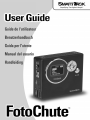 1
1
-
 2
2
-
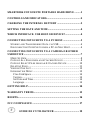 3
3
-
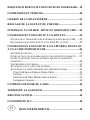 4
4
-
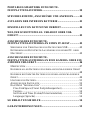 5
5
-
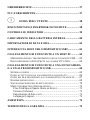 6
6
-
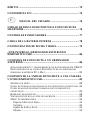 7
7
-
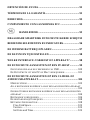 8
8
-
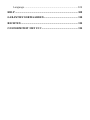 9
9
-
 10
10
-
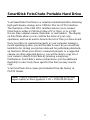 11
11
-
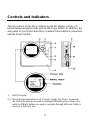 12
12
-
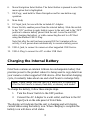 13
13
-
 14
14
-
 15
15
-
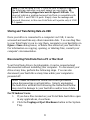 16
16
-
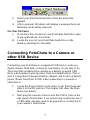 17
17
-
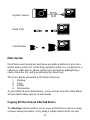 18
18
-
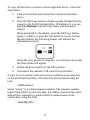 19
19
-
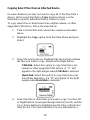 20
20
-
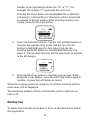 21
21
-
 22
22
-
 23
23
-
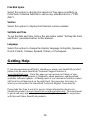 24
24
-
 25
25
-
 26
26
-
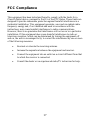 27
27
-
 28
28
-
 29
29
-
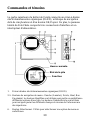 30
30
-
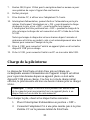 31
31
-
 32
32
-
 33
33
-
 34
34
-
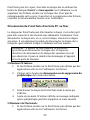 35
35
-
 36
36
-
 37
37
-
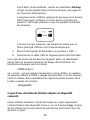 38
38
-
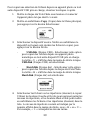 39
39
-
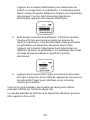 40
40
-
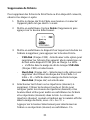 41
41
-
 42
42
-
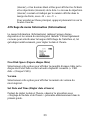 43
43
-
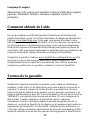 44
44
-
 45
45
-
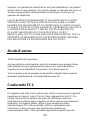 46
46
-
 47
47
-
 48
48
-
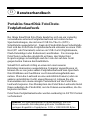 49
49
-
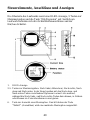 50
50
-
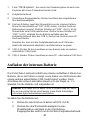 51
51
-
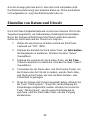 52
52
-
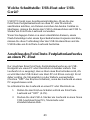 53
53
-
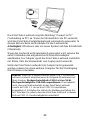 54
54
-
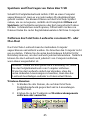 55
55
-
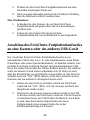 56
56
-
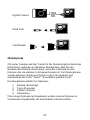 57
57
-
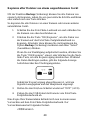 58
58
-
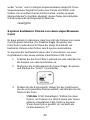 59
59
-
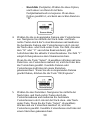 60
60
-
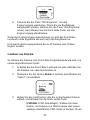 61
61
-
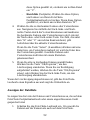 62
62
-
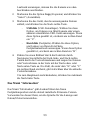 63
63
-
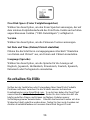 64
64
-
 65
65
-
 66
66
-
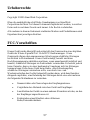 67
67
-
 68
68
-
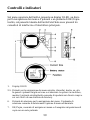 69
69
-
 70
70
-
 71
71
-
 72
72
-
 73
73
-
 74
74
-
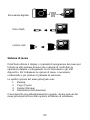 75
75
-
 76
76
-
 77
77
-
 78
78
-
 79
79
-
 80
80
-
 81
81
-
 82
82
-
 83
83
-
 84
84
-
 85
85
-
 86
86
-
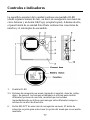 87
87
-
 88
88
-
 89
89
-
 90
90
-
 91
91
-
 92
92
-
 93
93
-
 94
94
-
 95
95
-
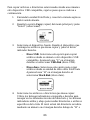 96
96
-
 97
97
-
 98
98
-
 99
99
-
 100
100
-
 101
101
-
 102
102
-
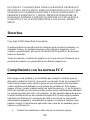 103
103
-
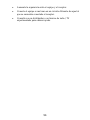 104
104
-
 105
105
-
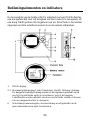 106
106
-
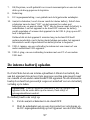 107
107
-
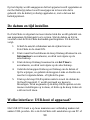 108
108
-
 109
109
-
 110
110
-
 111
111
-
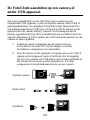 112
112
-
 113
113
-
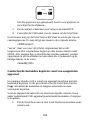 114
114
-
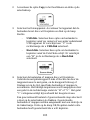 115
115
-
 116
116
-
 117
117
-
 118
118
-
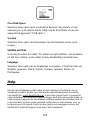 119
119
-
 120
120
-
 121
121
-
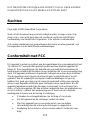 122
122
-
 123
123
-
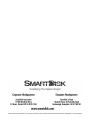 124
124
Smartdisk FotoChute Portable Hard Drive Manuel utilisateur
- Taper
- Manuel utilisateur
- Ce manuel convient également à
dans d''autres langues
- italiano: Smartdisk FotoChute Portable Hard Drive Manuale utente
- English: Smartdisk FotoChute Portable Hard Drive User manual
- español: Smartdisk FotoChute Portable Hard Drive Manual de usuario
- Deutsch: Smartdisk FotoChute Portable Hard Drive Benutzerhandbuch
- Nederlands: Smartdisk FotoChute Portable Hard Drive Handleiding
Documents connexes
-
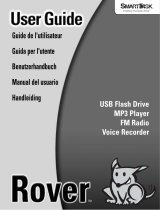 Smartdisk ROVER Manuel utilisateur
Smartdisk ROVER Manuel utilisateur
-
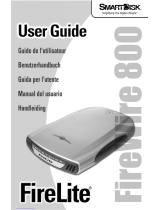 Smartdisk FireWire 800 Manuel utilisateur
Smartdisk FireWire 800 Manuel utilisateur
-
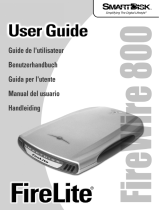 Smartdisk FireWire 800 Manuel utilisateur
Smartdisk FireWire 800 Manuel utilisateur
-
Firefly Computer Hard Drive Manuel utilisateur
-
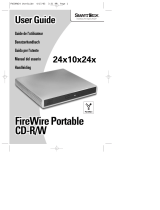 Smartdisk FireWire Portable CD-R/W 24x10x24x Manuel utilisateur
Smartdisk FireWire Portable CD-R/W 24x10x24x Manuel utilisateur
-
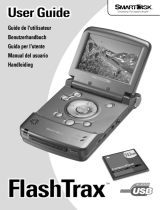 Smartdisk MP3 Manuel utilisateur
Smartdisk MP3 Manuel utilisateur
-
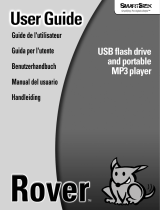 Smartdisk Computer Drive none Manuel utilisateur
Smartdisk Computer Drive none Manuel utilisateur
-
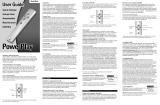 Smartdisk PowerPlay Manuel utilisateur
Smartdisk PowerPlay Manuel utilisateur